ふと通りかかった会議室。取引先とリモート会議をやるとかで。営業の若い社員達がワサワサと準備をしているようでした。 コロナ禍のせいで、リモート会議も今はすっかり普通になってしまいましたね。 私もついに先日、リモート会議デビューしてしまいましたよ。(Google Meet でした。) 職場ではほぼ Microsoft Teams オンリーですね。Zoom はセキュリティの問題が色々と騒がれて、すっかり下火になったように思います。 まぁそれは良いのですが・・・ふと見ると、会議室のプロジェクターで映し出された画面の前に三脚が置いてある。 その上にスマホスタンドを取り付け、スマホをセットしている。 何をしているのか訊ねてみたところ、会議を録画したいのだとか。 会議に参加している風景を横から撮って、「会議中」みたいな資料写真にでも使いたいのかと思ったのですが、よくよく聞くとそうではなく、会議そのものを録画したいのだとか。 ああ、まぁ、力技ですが確かにそれで録画は可能ですね・・・ もう会議が始まる時間なので今更どうにもならず見守っていたのですが。 会議が始まり。スマホのインナーカメラで録画していたのですが、録画担当の営業の社員が何か慌ててている。 画像が鏡像反転になってるとかで、慌ててアウター(背面)カメラに切り替えて録画し直そうとしている模様。 あれって、自撮り用に反転して表示されるんですか? 自撮りとかほとんどしないから知りませんでした(笑)
※後で自分のスマホで試してみたのですが、画面の表示は確かに反転してしまいますが、録画はちゃんと左右正常に写っていますね。画面の表示の問題だけのようですね。 冷静に考えたら当たり前の話なんですが、カメラで自分を写して、それをそのままモニタに写して自分に向けてみた場合。例えば右手を上げると、画面の中の人も右手を上げるわけですが、見ている人側から見ると、向かって左側の手を上げている事になるわけですね。(本人にとっての右手は、向かい合わせに居る人から見ると左側になる) そうならないように、モニタだけ反転表示させる便利機能なのでしょうね。
もう会議は始まっている、録画も開始している状態なのですが。 なんと、スマホスタンドが反転状態ではホールドできない模様(※ホールドすると操作面が完全にスタンドの裏に隠れてしまって操作不能・笑) こんな感じのやつですな
仕方なく、立て掛けた状態で録画しようとしていましたが、パタンパタンなんどもスマホが倒れて落ちてしまう・・・ こういうタイプだったら裏返し横向きでもホールドできたんでしょうが
会議に参加のお偉方もコメカミに血管マークが出ている。 まぁ正直、開始数分前に言われて、テストもしていなかったのでは、上手く行くわけもありませんわな。 事前に相談してくれれば良かったのに・・・ 営業部では、録画の予定は数日前から分かっていたらしいのですけどね。 数分前に言われても、私もとっさには思い出せなかったっすよ、普段から録画機能なんて使ってないですからね・・・
で、リモート会議を録画する方法のおさらいメモ。 Windows10なら標準搭載の機能だけで簡単にできます。 やり方は
録画したいアプリを起動した状態で [Windows]キー + [alt]キー + [R]キー を押す。
これだけ。 録画時間が表示された小さなコントロールボックスが表示されていると思います。 (この画面を見ながらそのまま押してみて頂ければ分かると思います。)
◆保存先
「PC」→「ビデオ」→「キャプチャ」
◆注意点
@自動停止時間の設定 「設定」→「ゲーム」→「キャプチャ」 ⇒「30分・1時間・2時間・4時間」から選択 @音声の録音がデフォルトでオフになっている場合がある 「設定」→「ゲーム」→「キャプチャ」 @デスクトップやエクスプローラーは録画できない @動画ファイルの容量に注意 ⇒※30分で2.2GB必要 @当然、途中で画面の(アプリの)切り替えをしないこと



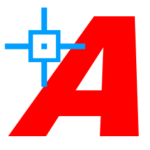

コメント